Har du udført et stykke arbejde som Affiliate, hvor du er blevet betalt for din arbejdsindsats, skal dette også medregnes i regnskabet.
Arbejdet som Affiliate, eller Affiliate marketing som det også hedder, er typisk hvor en person (affiliaten) laver et stykke marketingsarbejde såsom SEO-optimering, email markedsføring, henvisninger eller lignende. Mange gange bliver en Affiliate betalt f.eks. pr. klik, pr. henvisning som køber produktet eller pr. rabatkode brugt.
Det er vigtigt at huske den korrekte momssats når man skal bogføre en affiliate indtægt. Hvis man f.eks. har lavet noget arbejde for en udenlandsk virksomhed, skal man ikke lægge moms på.
Vi viser her hvordan man bogfører en affiliate indtægt. Hvis du har modtaget penge gennem Google Adsense, kan du læse vores artikel om håndtering af Google Adsense indtægter.
Sådan bogføres affiliate indtægter
For at kunne registrere dette i Billy, skal du først lave affiliate indtægten som et produkt og derefter oprette virksomheden som kunde.
Opret affiliate indtægten som produkt
- Vælg Salg
- Vælg Produkter
- Klik Opret produkt
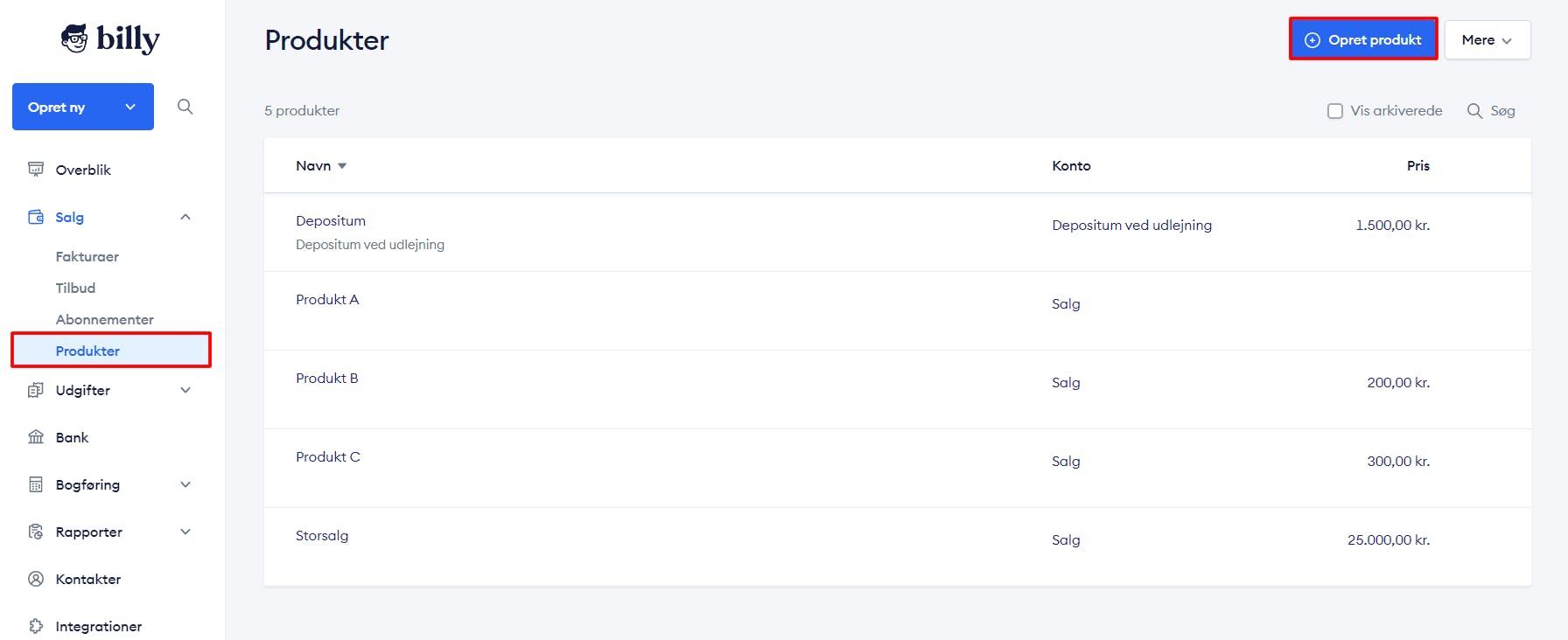
- Skriv Affiliate under navn
- Vælg Andre indtægter som indtægtskategori. Hvis du ikke allerede har denne, kan du med fordel oprette en ny konto i kontoplanen. Kontogruppen skal være 1100 - Indtægter
- Vælg momssatsen Normalt salg af ydelser
- Klik Gem produkt
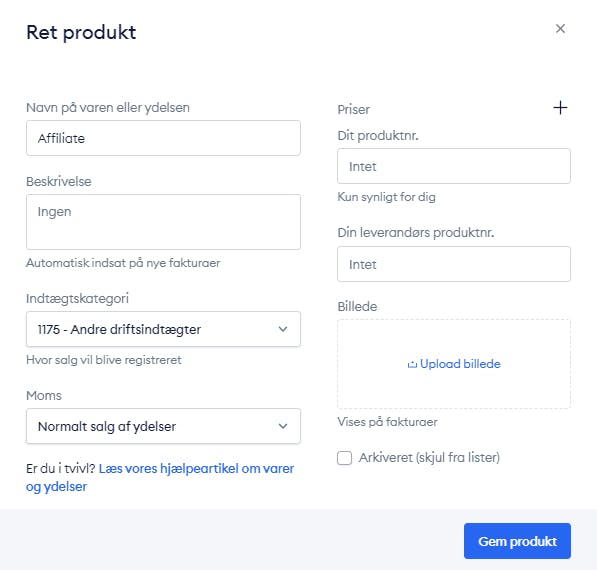
Produktet er nu oprettet, og nu skal virksomheden oprettes som kontakt.
Opret virksomheden som kontakt
- Vælg Kontakter
- Klik Opret kontakt
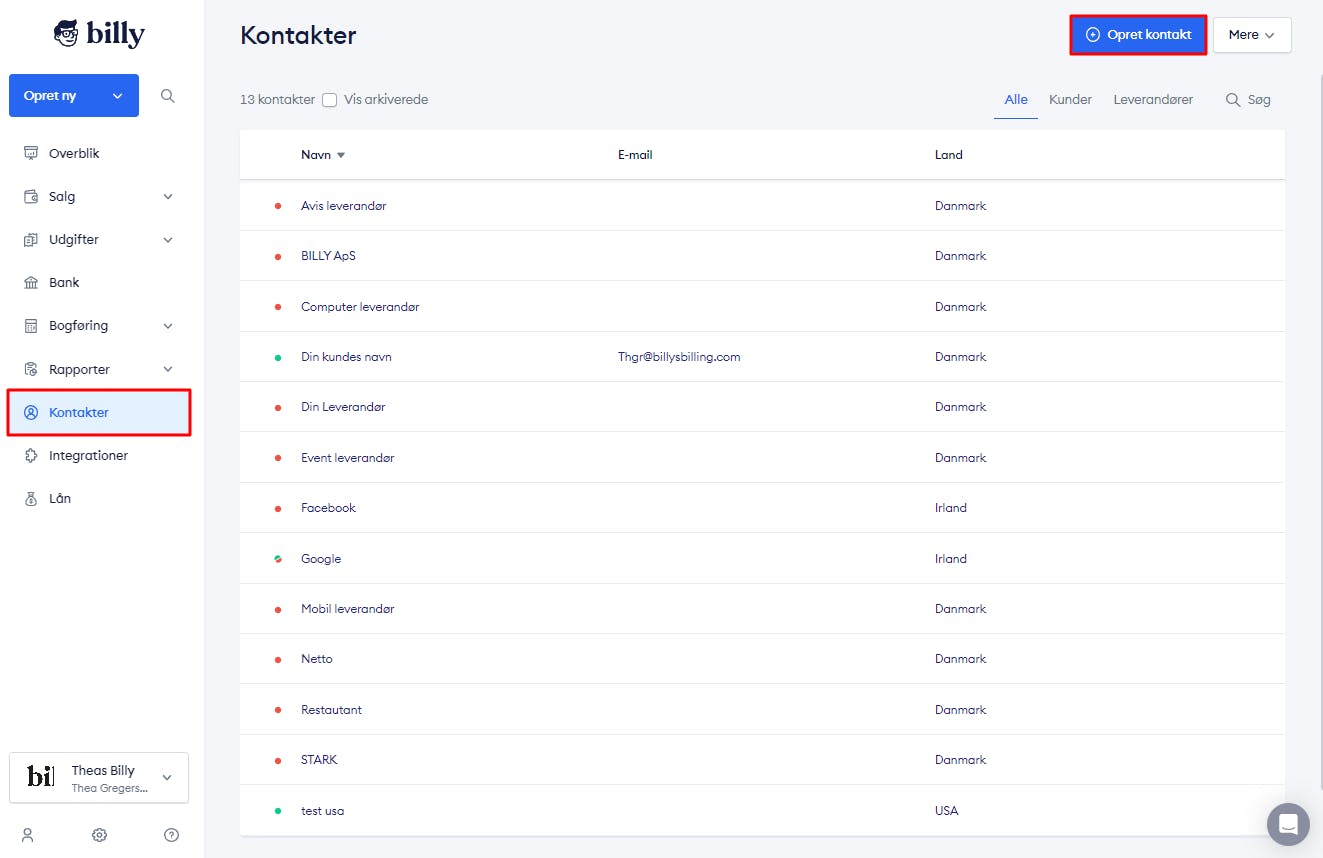
- Skriv virksomhedens navn under navn
- Vælg kundens land. Vi laver her et eksempel med USA som land
- Sæt flueben i Kunde
- Klik Gem

Nu er virksomheden oprettet som kontakt, og vi kan registrere affiliate indtægten.
Registrering af affiliate indtægt
- Vælg Salg
- Vælg Fakturaer
- Klik Opret faktura
- Vælg Virksomheden som leverandør
- Vælg Affiliate som produkt
- Skriv indtægten i valutaens beløb og vælg den korrekte valuta
- Klik Godkend
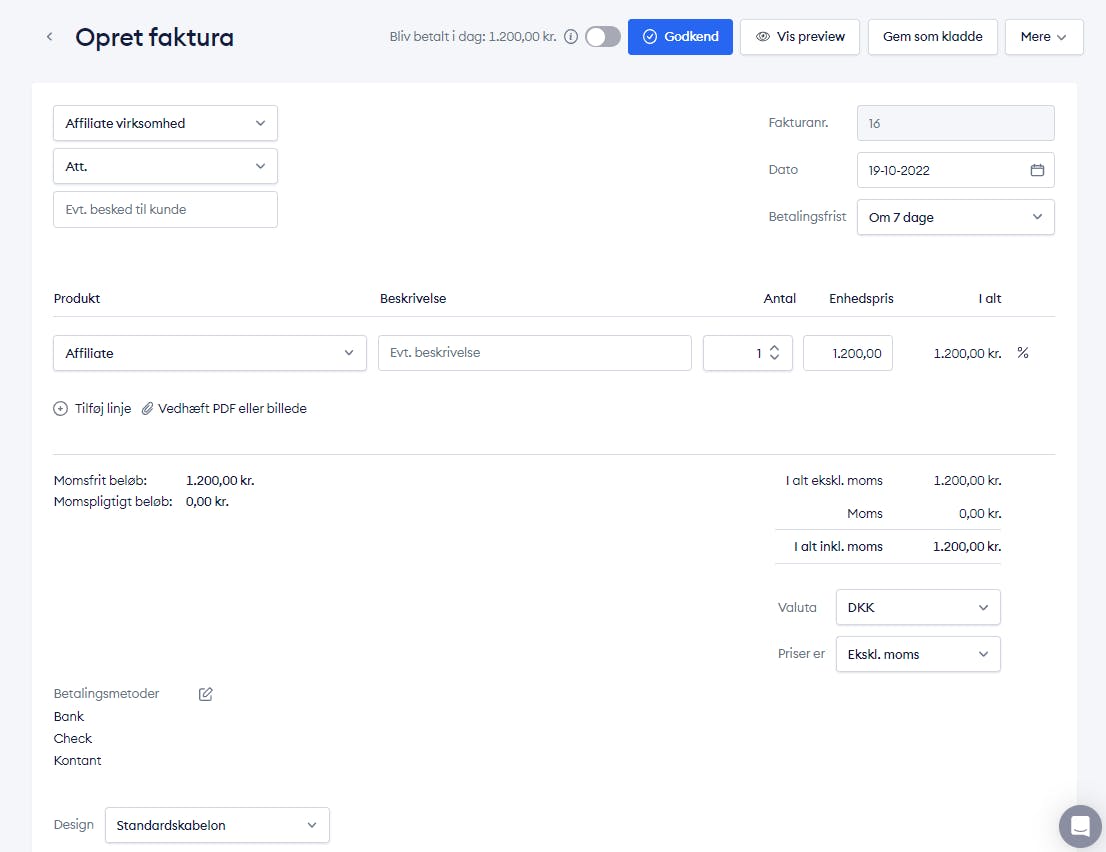
Fakturaen er nu oprettet og du kan registrere indbetalingen til din bankkonto ved at klikke Registrer betaling. Hvis valutaen er en anden end danske kroner, kan du også korrigere for eventuelle valutakursforskelle når du klikker Registrer betaling.